A volte è necessario acquistare attrezzature aggiuntive per goderti al massimo i tuoi giochi Xbox X. Fortunatamente, questo non è il caso se usi il controller Xbox One. Microsoft ha assicurato che questa piattaforma sia completamente compatibile con la tua console. Collegare i due è relativamente semplice.

Questo articolo spiegherà come utilizzare un controller precedente per la console di ultima generazione.
Come utilizzare il controller Xbox One con le console Series X
Ecco come utilizzare il controller Xbox One su Xbox X in modalità wireless:
- Premi il pulsante di sincronizzazione sulla console. Dovrebbe essere il pulsante nero sopra la porta USB-A sul retro del dispositivo.

- Prendi il controller e tieni premuto il pulsante di sincronizzazione. Come con la console, questo dovrebbe essere un pulsante nero sopra il tuo controllo tra i pulsanti del paraurti.

- Quando il logo inizia a lampeggiare rapidamente, smetti di tenere premuto il pulsante.

- Attendi finché la luce non smette di lampeggiare e dovresti essere in grado di navigare nei menu con il controller che hai collegato.

- Vai alla tua Xbox X e visita la sezione "Home".

- Passare a "Profilo e sistema" e premere "Impostazioni".
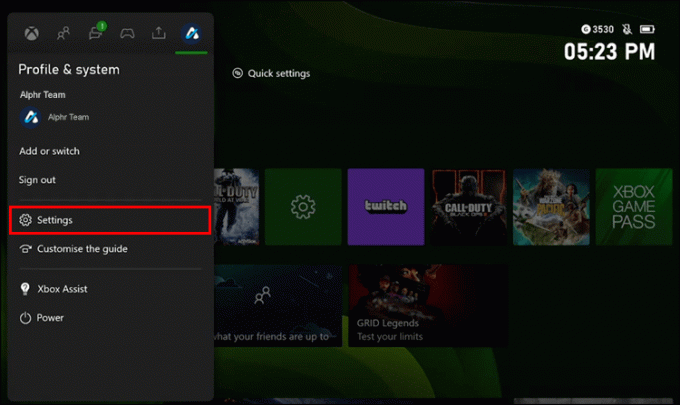
- Vai al tuo "Account", seguito da "Accedi".

- Inserisci le tue credenziali per accedere al tuo account.
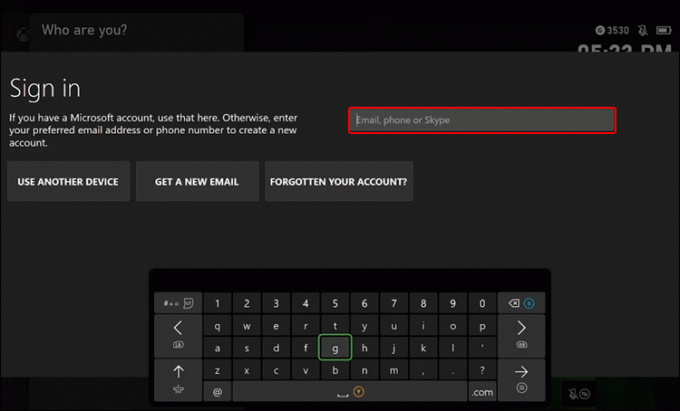
- Accedi con il tuo controller e premi il pulsante "Usa invece il controller".
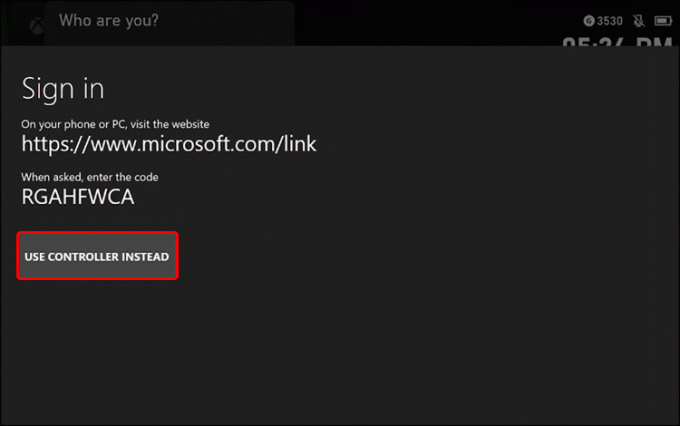
- Il tuo controller è ora completamente connesso alla tua Xbox X.
Il collegamento di un controller Xbox One cablato è ancora più semplice. Basta collegare il controller alla porta USB-A di Xbox X e attendere che i dispositivi si associno automaticamente.
Come configurare il Bluetooth sul controller Xbox One
I controller wireless Xbox One compatibili con Xbox Series X e S ti consentono di passare rapidamente da un dispositivo Bluetooth associato alla tua console Xbox. Questa è una funzione utile, ma dovrai abilitare il Bluetooth per usarla.
La prima cosa da fare è controllare se i dispositivi che vuoi collegare tramite Bluetooth supportano questa tecnologia. Ad esempio, ecco come verificare se la tua piattaforma Windows dispone degli aggiornamenti necessari:
- Vai alla barra delle applicazioni e premi il pulsante "Start".
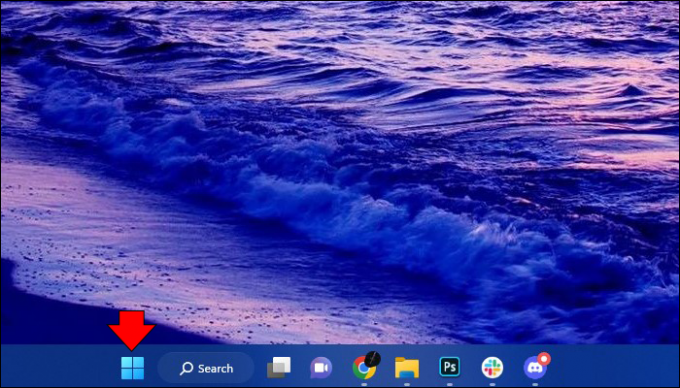
- Apri la barra di ricerca e digita "Impostazioni".

- Seleziona l'app "Impostazioni" e scegli "Windows Update".
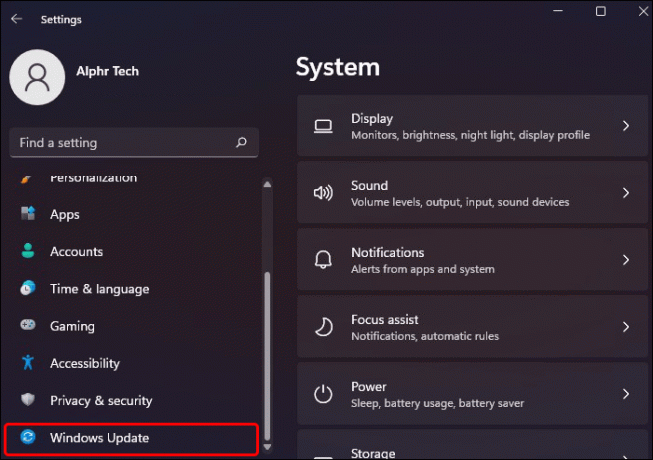
- Fai clic sul pulsante "Verifica aggiornamenti" e attendi che il sistema controlli il tuo PC per eventuali aggiornamenti che potresti non aver installato.

Tieni presente che i PC desktop potrebbero non avere il Bluetooth integrato nella scheda madre, quindi potrebbe essere necessario utilizzare un'antenna Bluetooth separata. I laptop generalmente hanno il Bluetooth fin dall'inizio.
Una volta aggiornato il PC, assicurati che anche il controller Xbox con Bluetooth disponga degli aggiornamenti del firmware necessari. Eseguire i seguenti passaggi per farlo:
- Premi il pulsante Xbox sul controller per accendere la console.

- Tieni premuto il pulsante Associa per tre secondi.
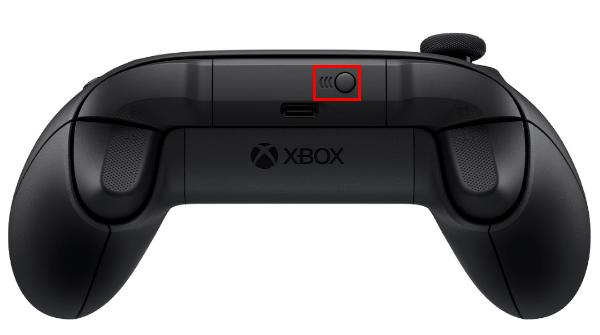
- Torna al tuo PC e tocca il pulsante "Start".
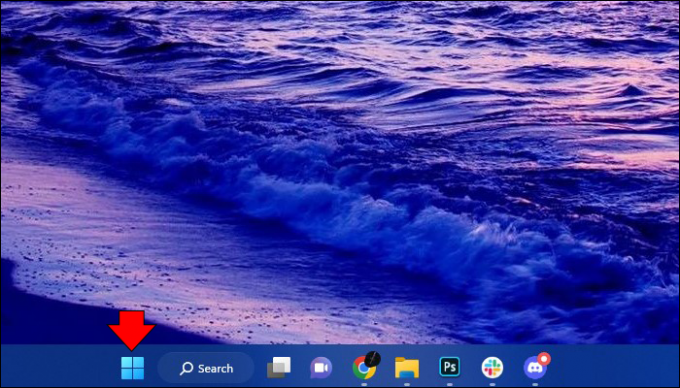
- Scegli "Impostazioni", seguito da "Dispositivi" e "Bluetooth" se utilizzi Windows 10 o versioni precedenti. In Windows 11, il menu finale si chiama "Bluetooth e dispositivi".

- Scegli il messaggio che ti consente di aggiungere il Bluetooth o un altro dispositivo. Se hai un PC Windows 11, seleziona "Aggiungi dispositivo".
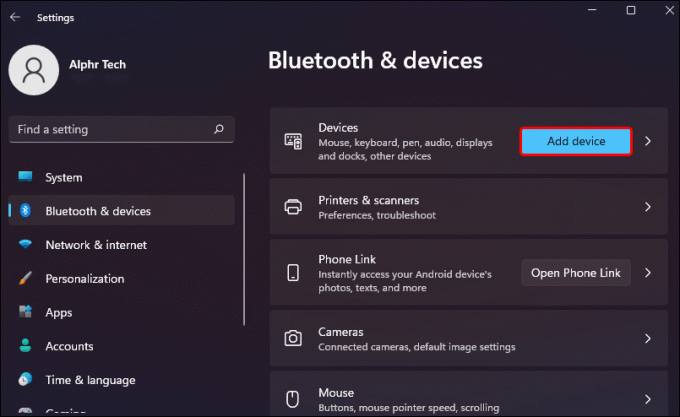
- Premi "Bluetooth" nella schermata "Aggiungi dispositivo" e attendi che il controller Xbox venga visualizzato nell'elenco dei dispositivi disponibili.

- Una volta visualizzato il controller, sceglilo e lascia che il sistema accoppi i tuoi dispositivi.
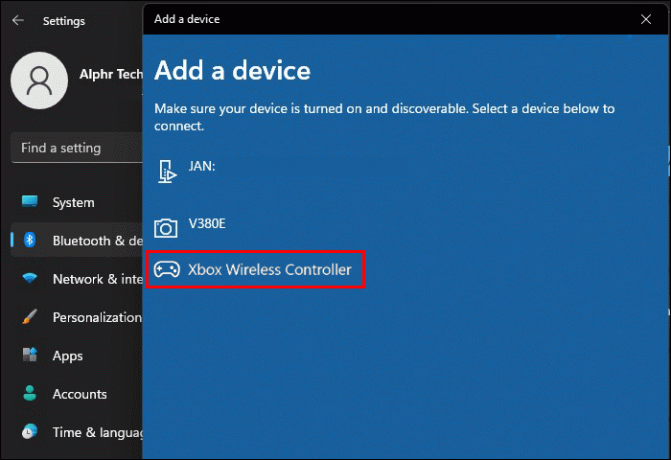
Puoi anche collegare il controller a un gadget Android:
- Premi il tasto Xbox sul controller per accenderlo.

- Tieni premuto il tasto "Associa" per tre secondi prima di rilasciarlo.
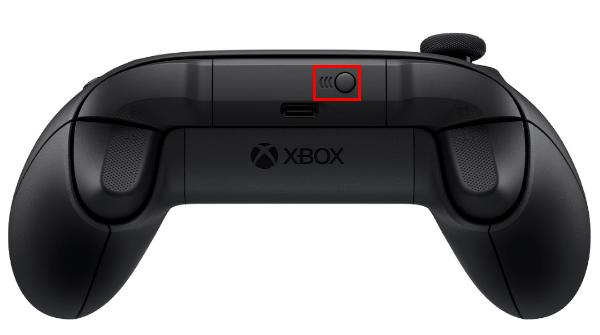
- Vai al tuo gadget Android e accedi alle impostazioni Bluetooth visitando "App", seguito da "Impostazioni", "Dispositivi connessi" e "Associa nuovo dispositivo". La formulazione può variare a seconda dello smartphone.
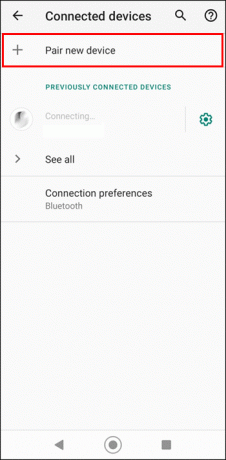
- Sfoglia l'elenco dei dispositivi Bluetooth e attendi che venga visualizzato il "Controller wireless Xbox".
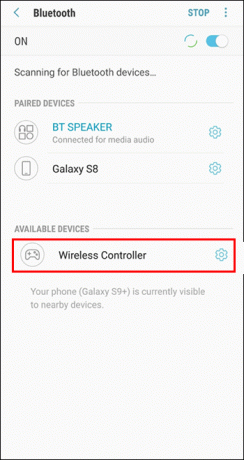
- Scegli "Controller wireless Xbox" e lascia che i dispositivi si connettano tra loro. Puoi verificare la connessione cercando il controller nella schermata precedente.
Associare un dispositivo Apple alla tua Xbox One o ad altri controller wireless è altrettanto semplice:
- Avvia il menu "Impostazioni" su un dispositivo Apple e premi "Bluetooth".
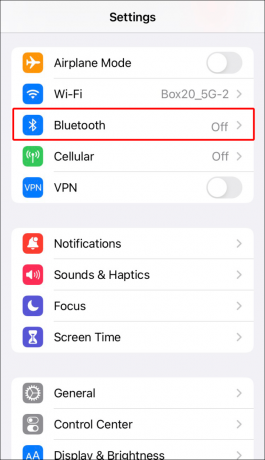
- Abilita la tua connessione Bluetooth.

- Tocca il tasto Xbox sul controller. Se il controller è già connesso alla tua Xbox, spegnilo. Quindi, tieni premuto il tasto "Associa" per un paio di secondi.

- Il tuo dispositivo Apple dovrebbe ora elencare i dispositivi Bluetooth disponibili. Seleziona "Controller wireless Xbox" e attendi che il sistema visualizzi la tua connessione prima di lasciare lo schermo.
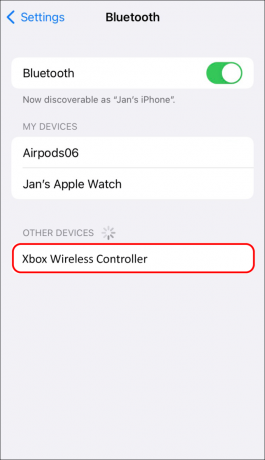
Puoi persino connettere una smart TV al controller wireless per Xbox One:
- Avvia la tua app Xbox sulla smart TV.

- Selezionare il simbolo del "Controller" nella parte superiore del display utilizzando il telecomando.

- Tocca il pulsante "Associa controller" e seleziona il controller dall'elenco.
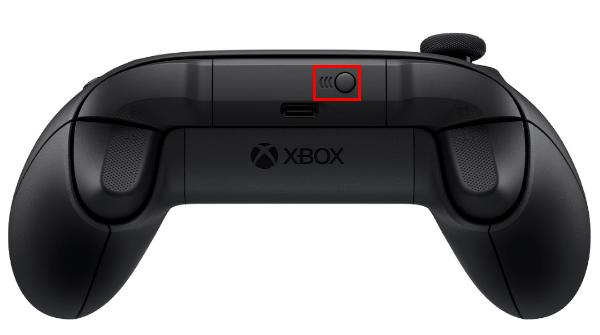
- Attiva la modalità di associazione dal controller e premi il pulsante "Continua". Questo aprirà il tuo elenco Bluetooth e la smart TV dovrebbe iniziare a cercare il controller.

- Scegli il controller dall'elenco dei dispositivi.

- Segui le istruzioni sullo schermo per concludere il processo.
I controller wireless Xbox possono essere collegati a molti tablet, laptop, computer desktop e cuffie tramite Bluetooth. Tuttavia, l'affidabilità dipende dalla tua scheda Bluetooth, motivo per cui puoi ottenere prestazioni variabili.
Inoltre, puoi connettere il tuo controller solo a un gadget alla volta. Dovrai ricollegarlo a un dispositivo con il tasto "Associa" sul controller e sulla console se lo hai già associato a una console.
Prova a utilizzare un solo controller collegato tramite Bluetooth alla tua console. La connessione di più controller tramite Bluetooth è un'opzione, ma le prestazioni potrebbero diminuire.
È possibile utilizzare i controller Xbox Series X o S su Xbox One?
Potresti aver notato che il tuo controller per le console Xbox Series S o X è quasi uguale al controller Xbox One. Questo perché Microsoft ha incorporato la compatibilità con le versioni precedenti e successive in questi dispositivi.
La compatibilità con le versioni precedenti ti consente di utilizzare il controller Xbox One su Xbox Series S o Series X e viceversa. Ti offre un ottimo modo per giocare a giochi multiplayer su qualsiasi console senza problemi di input.
Poiché questi controller sono quasi gli stessi, non perderai nessuna funzionalità significativa passando a un vecchio controller Xbox One sulla tua Xbox Series S o X. L'unica cosa che manca è un tasto "Condividi" dedicato, ma non dovrebbe essere essenziale per il tuo gameplay.
Perché non riesco a connettere il mio controller Xbox One alla mia Xbox?
La sincronizzazione di un controller Xbox One su Xbox X non è troppo impegnativa se si dispone degli aggiornamenti necessari e della tecnologia Bluetooth. Tuttavia, il processo di associazione a volte può causare errori. Puoi provare diversi metodi di risoluzione dei problemi per risolvere il problema.
- Nuove batterie: la soluzione alternativa più semplice è sostituire le batterie del controller Xbox One. Se disponi della batteria ricaricabile o del kit di riproduzione e ricarica, assicurati che il dispositivo sia completamente carico. Inoltre, verificare che il cavo di ricarica sia in buone condizioni.
- Regola la prossimità della console: tieni il controller vicino alla console durante la sincronizzazione dei dispositivi. Il controller e la console hanno un raggio di connessione wireless di circa 20-30 piedi. Se vai oltre, potresti disconnettere i gadget.
- Prevenire le interferenze: spegni laptop, TV o qualsiasi altro dispositivo vicino al controller e all'Xbox per eliminare le interferenze.
- Ripristina la console: un'altra soluzione è riavviare completamente la console. Per fare ciò, tieni premuto il tasto Xbox sulla parte anteriore della piattaforma per circa 10 secondi. Scollegare il cavo di alimentazione per circa 30 secondi, ricollegare il dispositivo e ripristinare il sistema.
- Disconnetti i controller non necessari: non dimenticare che una Xbox X o S può essere collegata solo a otto controller alla volta. Se stai utilizzando così tanti controller, disaccoppia alcuni prima di connettere il tuo nuovo dispositivo. Il modo più semplice per disattivare il controllo è tenere premuto il tasto Xbox per alcuni secondi finché la luce non si spegne.
- Riconnettiti con la funzione di commutazione: i controller Xbox Series X e S hanno una comoda funzione che ti consente di passare dall'utilizzo del controller con una Xbox a un dispositivo Bluetooth collegato. Tocca rapidamente due volte il pulsante "Associa" sul controller per passare dalla connessione Bluetooth (ad esempio, uno smartphone) alla Xbox. Tieni premuto lo stesso tasto per mettere il controller in modalità di associazione, che ti consente di riconnettere il tuo dispositivo a un dispositivo Bluetooth.
- Scollega altri sistemi: dopo aver toccato il tasto Xbox sul controller, il dispositivo tenta automaticamente di collegarsi a una piattaforma a cui è stato connesso l'ultima volta. Pertanto, il controller potrebbe essere associato a un'altra Xbox quando lo attivi se ci sono diverse console nelle vicinanze, impedendoti di connetterti alla piattaforma desiderata. Spegnere e scollegare gli altri sistemi nelle vicinanze per evitare sovrapposizioni. Puoi provare la stessa soluzione se desideri collegare un PC al controller se il controller è già connesso a una console vicina e viceversa.
Goditi i tuoi giochi preferiti con un pratico controller
Non è necessario essere esperti di tecnologia per associare il controller Xbox One a Xbox X. Lo stesso vale se vuoi connettere il controller ad altre piattaforme. Se qualcosa va storto, segui i suggerimenti per la risoluzione dei problemi di cui sopra per goderti il gioco senza problemi.
Quanti controller Xbox One hai nella tua configurazione Xbox? Hai riscontrato problemi durante l'associazione dei dispositivi? Raccontacelo nella sezione commenti qui sotto.




